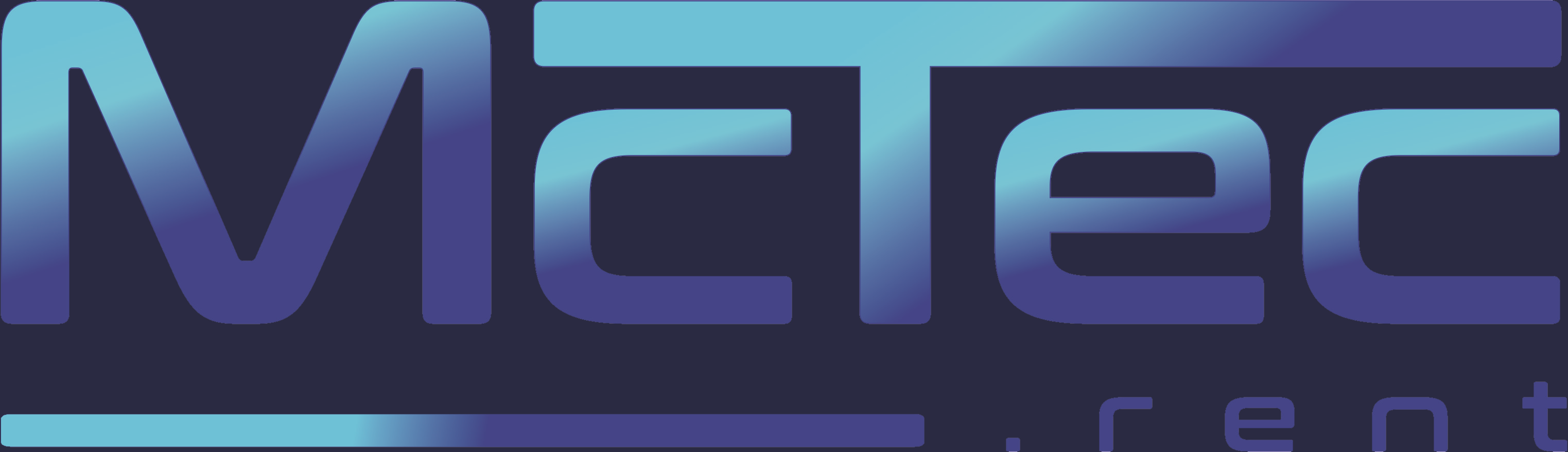Bitte lesen Sie sich zunächst diese Hinweise sorgfältig durch. Auch bitten wir Sie unsere allegmeinen Hinweise und Tipps zum Gebrauch von Kabeln durchzulesen.
Für das Abspielen von Karaoketiteln nutzen wir den VLC Medienplayer. Dieser ist in der Lage sowohl MP3 Titel mit CDG-Anhang als auch MP4 Dateien abzuspielen.
Hier gibt es die unten stehende Aufbau-/ Bedienungsanleitung für die Karaokeanlage als Download.
Hier gibt es die Songliste (Karaoke) als Download
Rev. 4
Mischpult bedienen:
- Mikrofone mit einem XLR-Kabel in die XLR-Buchse (links oben) eines Monokanals
(weisser Fader) einstecken - Lautsprecher und Mischpult (XLR-Buchse/ output – rechts oben) mit XLR-Kabel
verbinden - Kabel vom PC in die beiden Klinke-Buchsen eines Stereokanals (blauer Fader)
einstecken - Klangcharakteristik kann jeweils mit den EQ-Potis eingestellt werden
- Lautstärke/ Mischpult mit den beiden gelben Fadern (links/ rechts) einstellen
- Lautstärke/ PC am entsprechenden blauen Fader einstellen
- Lautstärke/ Mikrofon am entsprechenden weißen Fader einstellen
optional: - Effektweg/ Hall (violetter Fader) voll hochschieben
- Effektpoti auf Bank „A/ Pos3“ (v.Hall) einstellen (oder ein bel. anderer Effekt)
- Am gewünschten Mikro den violetten Poti im Uhrzeigersinn aufdrehen
- Klangcharakteristik des Effektes an den drei violetten Dreh-Potis einstellen
Beamer anschliessen:
- Beamer und Laptop mit VGA-Kabel verbinden
- Erst den Laptop anschalten/ hochfahren, dann den Beamer anschalten
- Drücken Sie am Laptop die Tasten „FN“ (links unten in blau) und „F7“ gleichzeitig
- Bei Win 7 Professional:
Drücken Sie am Laptop die beiden Tasten „Windowstaste“ (links unten) und
„P“ gleichzeitig - Wählen Sie „zwei Bildschirme nebeneinander“
- Das Bild ist virtuell rechts neben dem Laptopdisplay
Karaoketitel abspielen: - schalten Sie den Laptop an
- schließen Sie die Festplatte an einem freien USB-Anschluss an
- rechtsklicken Sie auf das Ordnersymbol in der Taskleiste und klicken Sie auf
„Windows-Explorer“ - suchen sie unter dem Arbeitsplatz die externe Festplatte heraus (FREECOM HDD)
- im Ordner Karaoke befinden sich alle Karaoke-Titel (diese sind mit einem orangeweissen
VLC-Symbol gekennzeichnet/ Pylone) - der erste Titel ist z.B.
(Don’t fear) The reaper – Blue Öyster Cult (made famous by ~) (karaoke) - daneben gibt es im gleichen Ordner noch die passende cdg-Datei (Text-Datei – im Bsp)
(Don’t fear) The reaper – Blue Öyster Cult (made famous by ~) (karaoke).cdg
diese bitte nicht anklicken. - zum abspielen des Karaoketitel und der dazugehörigen Textdatei, muss immer nur die
Datei mit der Endung “MPEG Layer 3” oder „MPEG-4 Videoformat“ angeklickt
werden. Die dazugehörige Textdatei öffnet sich automatisch - Suchen Sie sich einen Karaoketitel heraus den Sie gerne abspielen möchten und
klicken diesen doppelt an. - Alternativ können sie auch rechts oben in der Ordneroberfläche nach Titeln suchen
(Lupen-Symbol)
Karaoketitel suchen:
- klicken Sie auf den Karaoke-Ordner
- geben Sie in das Suchfeld rechts oben (Lupen-Symbol) den Titel oder einzelne Wörter
des Titels oder den Interpreten ein - es wird eine Liste mit allen Übereinstimmungen angezeigt
- ziehen Sie den gesuchten Titel in die Playlist vom VLC-Player oder klicken den Titel
doppeln an
Playlist aufrufen/ speichern:
- öffnen Sie den VLC-Player
- klicken Sie in der Bedienleiste des VLC-Players (unterhalb des Bildes) auf das
Symbol „Wiedergabeliste an-/ ausschalten“ (das dritte Symbol von rechts)
oder drücken Sie „Strg“ + „L“ - es öffnet sich die Wiedergabeliste
- hier können Sie die gewünschten Titel hineinziehen
- klicken Sie dafür einen Titel an, halten diesen geklickt und ziehen Ihn in die Liste
(Drag&Drop) - klicken Sie auf der VLC Oberfläche auf „Medien“ und dann „Wiedergabeliste in Datei
speichern“ oder drücken Sie „Strg“ und „Y“ gleichzeitig um eine Wiedergabeliste zu
speichern - Geben Sie der Liste einen Namen und einen Speicherort den Sie schnell wiederfinden
- Durch anklicken der gespeicherten Datei wird die Wiedergabeliste automatisch
geöffnet oder drücken Sie beim VLC-Player „Strg“ und „O“ gleichzeitig – von dort
aus kann man eine Playlist öffnen
Weitere Shortcuts für VLC: - „Strg“ + „H“ verstecken der Bedienelemente
- „Strg“ + „L“ Wiedergabeliste/ Playlist öffnen
- „Strg“ + „Y“ Wiedergabeliste speichern
- „Strg“ + „O“ gespeicherte Wiedergabeliste öffnen
- „Leertaste“ pausieren und abspielen eines Titels
- „f“ Vollbild-Modus (full screen)
Justieren des Videobildes:
- Ziehen Sie das Videobild des VLC-Player auf den zweiten Bildschirm
- Klicken Sie dazu auf den Rand des Softwarefensters und halten diesen gedrückt.
Gleichzeitig ziehen Sie das Bild in die gewünschte Richtung (der zweite Bildschirm
befindet sich rechts neben dem Laptopdisplay) - Das Fenster der VLC-Players muss mehrheitlich im zweiten Bildschirm (auf dem
Beamer) zu sehen sein - Klicken Sie zweimal auf den Rand/ Rahmen des Softwarefensters
- Softwarefensters füllt nun das gesamte Bild des zweiten Bildschirms aus
https://www.karafun.de/: - Zusätzlich können Sie über https://www.karafun.de/ ein Kurzzeit-Abo abschließen
und auf viele weitere Karaoketitel zugreifen. Der dazu erforderliche Player ist auf dem
Laptop bereits vorinstalliert.
Karaoketitel abspielen mit Karafun:
- schalten Sie den Laptop an
- schließen Sie die Festplatte an einem freien USB-Anschluss an
- öffnen Sie die Software „Karafun“ über das Symbol auf dem Desktop
- in der linken Baumstruktur ganz unten finden Sie „mein Computer“ (Computersymbol)
und darunter den Ordner „Karaoke“ - alle Karaoke-Titel des Karaoke Ordners werden nun im rechten großen Fenster
angezeigt - sollten die Titel im rechten großen Fenster nur in grau angezeigt werden, machen Sie
Rechtsklick auf den Ordner „Karaoke“ und wählen „Entfernen“ aus - anschließend klicken Sie unter „mein Computer“ auf „einen Ordner hinzufügen“
- suchen Sie unter dem Arbeitsplatz die externe Festplatte heraus (FREECOM HDD)
und gehen auf den Ordner „Karaoke“ und bestätigen Sie diesen mit OK - alle Karaoke-Titel des Karaoke Ordners werden nun wieder im rechten großen Fenster
angezeigt (diesmal in schwarz) - der erste Titel ist z.B.
(Don’t fear) The reaper – Blue Öyster Cult (made famous by ~) (karaoke).mp3 - daneben gibt es im gleichen Ordner noch die passende cdg-Datei (Text-Datei – im Bsp)
(Don’t fear) The reaper – Blue Öyster Cult (made famous by ~) (karaoke).cdg - zum Abspielen des Karaoke Titels, muss immer nur die Datei mit der Endung “CDG”
oder „MPEG-4 Videoformat“ angeklickt werden. Die dazugehörige MPEG-3 Datei
öffnet sich automatisch. - Suchen Sie sich einen Karaoke Titel heraus den Sie gerne abspielen möchten und
klicken diesen doppelt an. - Alternativ können sie auch links oben im Suchfenster nach Titeln suchen (Lupen-
Symbol)
Karaoke Titel suchen:
- geben Sie in das Suchfeld links oben (Lupen-Symbol) den Titel oder einzelne Wörter
des Titels oder den Interpreten ein - es wird eine Liste mit allen Übereinstimmungen angezeigt (auch die Titel, die Online
über karafun zur Verfügung gestellt werden. Um diese abzuspielen, ist ein Abo nötig.
Siehe Beschreibung oben.) - die Titel der Festplatte erkennen Sie daran, dass ein Laufwerkspfad angezeigt wird,
z.B. E:Karaoke/(Don’t fear) The reaper – Blue Öyster Cult (made famous by ~)
(karaoke) - klicken den Titel doppeln an, um ihn direkt anzuspielen oder fügen Sie den Titel zu
einer Playlist hinzu.
Playlist anlegen/ aufrufen/ Titel hinzufügen: - öffnen Sie den karafun-Player
- in der linken Baumstruktur sehen Sie unter „Playlisten“ alle bisher vorhandenen
Playlists - um eine Playlist zu öffnen klicken Sie einfach auf den Namen
- im rechten großen Fenster werden alle Titel der Playlist angezeigt
- um eine neue Playlist zu erstellen, klicken Sie auf „eine neue Playlist erstellen“.
Vergeben Sie einen Namen. - In Ihre Playlist können Sie die gewünschten Titel hineinziehen
- klicken Sie dafür einen Titel an, halten diesen geklickt und ziehen Ihn in die Liste
(Drag&Drop) - oder machen Sie Rechtsklick auf den gesuchten Titel (im Ordner Karaoke), um ihn in
die Playlist hinzuzufügen. Wählen Sie „zu einer Playlist hinzufügen“ aus. Dort wählen
Sie ihre Playlist aus, um den Titel hinzuzufügen.